Assalamu'alaikum wr.wb
Disini saya melanjutkan tutorial yang kemarin bagi yang belum tau cari konfigurasi Network Interface bisa klik disini dan kali ini saya akan memberikan tutorial SMB ( Server Message Block ) , dimana nanti nya suatu file akan kita share melalui Network , Permissions untuk login dan Remote PuTTY melalui SSH. Langsung saja kita konfigurasinya.
1). Pertama kita buat user caranya klik Account kemudian klik Add User.
2). Kita buat user misalnya ;
- Username : andika
- Full Name : andika wira pratama
- E-mail : andikawiraa70262@gmail.com
- Password : ***
- Password Confirmation : ***
Kita buat User dan Password untuk Permissions login dari folder kita yang nantinya kita share.
- Scroll kebawah kemudian klik OK.
- Kalau sudah terbuat akan seperti gambar dibawah ini.
3). Kemudian kita Groups caranya sama tetap Account klik Add Group.
- Kita berikan Group Name misalnya KelompokTKJ, lalu klik OK.
- Kalau sudah terbuat akan seperti gambar dibawah ini.
4). Kemudian kita klik Network secara default Hostname freenas.
- Kita ubah namanya menjadi nama kita.
- Scroll kebawah lalu klik OK.
- Sekarang kita refresh dan secara otomatis nama Hostname yang kita buat akan seperti di gambar dibawah ini.
5). Kemudian kita klik Storage lalu klik Volume Manager.
- Volume Name kita namakan misalnya SMBWindows
- Klik Add
- Kemudian Add Volume
- Kalau sudah kita tunggu prosesnya.
- Kalau selesai prosesnya akan seperti gambar dibawah ini yang tadi kita buat.
- Klik SMBWindows seperti yang ditandai kemudian klik Create Dataset.
- Dataset Name kita namakan misalnya SharingSMB
- Share type : Windows
Karena saya menggunakan Windows maka Share type nya windows tetapi untuk yang menggunakan MAC OS Share type nya MAC.
- Kalau sudah scroll kebawah lalu klik Add Dataset.
- Kalau sudah terbuat akan seperti ini , lalu kita klik SharingSMB kemudian klik Change Permissions.
- Owner ( user ) : andika <==== Karena saya tadi membuat user dengan nama saya.
- Owner ( Group) : KelompokTKJ <==== User Group yang tadi kita buat.
- Permission type : Windows
- Kalau sudah kita scoll kebawah lalu klik Change.
6). Kemudian kita ke Sharing klik Windows (SMB) , kemudian klik Add Windows (SMB) Share.
- Kemudian kita browser untuk arah pathnya yang tadi kita buat.
- Kalau sudah akan seperti ini dan Name kita namakan misalnya Sharing. Lalu klik OK.
- Nanti akan muncul pop-up seperti ini kita klik Yes.
7). Kemudian kita ke Services , pastikan SMB udah dalam ke adaan Running.
- Kemudian kita klik File Explorer lalu klik Network , secara otomatis akan muncul nama Hostname yang tadi kita buat. Kemudian kita klik.
- Kalau sudah akan ada Folder yang tadi kita beri nama yaitu Sharing , kita klik.
- Setelah kita klik Folder tersebut akan ada Permissions kemudian kita masukkan User dan Password yang tadi kita buat di User. Kalau sudah kita klik OK.
- Kalau sudah masuk ke Folder yang kita buat kemudian kita buat folder baru.
Remote PuTTY ( SSH )
1). Kita klik Services kemudian kita Start Now SSH.
2). Kalau sudah Running kemudian klik tanda obeng (Setting)
- Secara default SSH TCP Port 22
- Kemudian kita cekliss semua agar user root bisa login ke SSH.
3). Kita buka PuTTY kemudian kita masukkan IP Address kita , lalu kita klik Open.
- Nanti akan ada Pop-up seperti ini kita klik Yes.
4). Kemudian kita login dan masukkan password yang pertama kali yang kita install sebelumnya.
5). Kemudian kita cobe chek folder dengan cara seperti gamba dibawah ini.









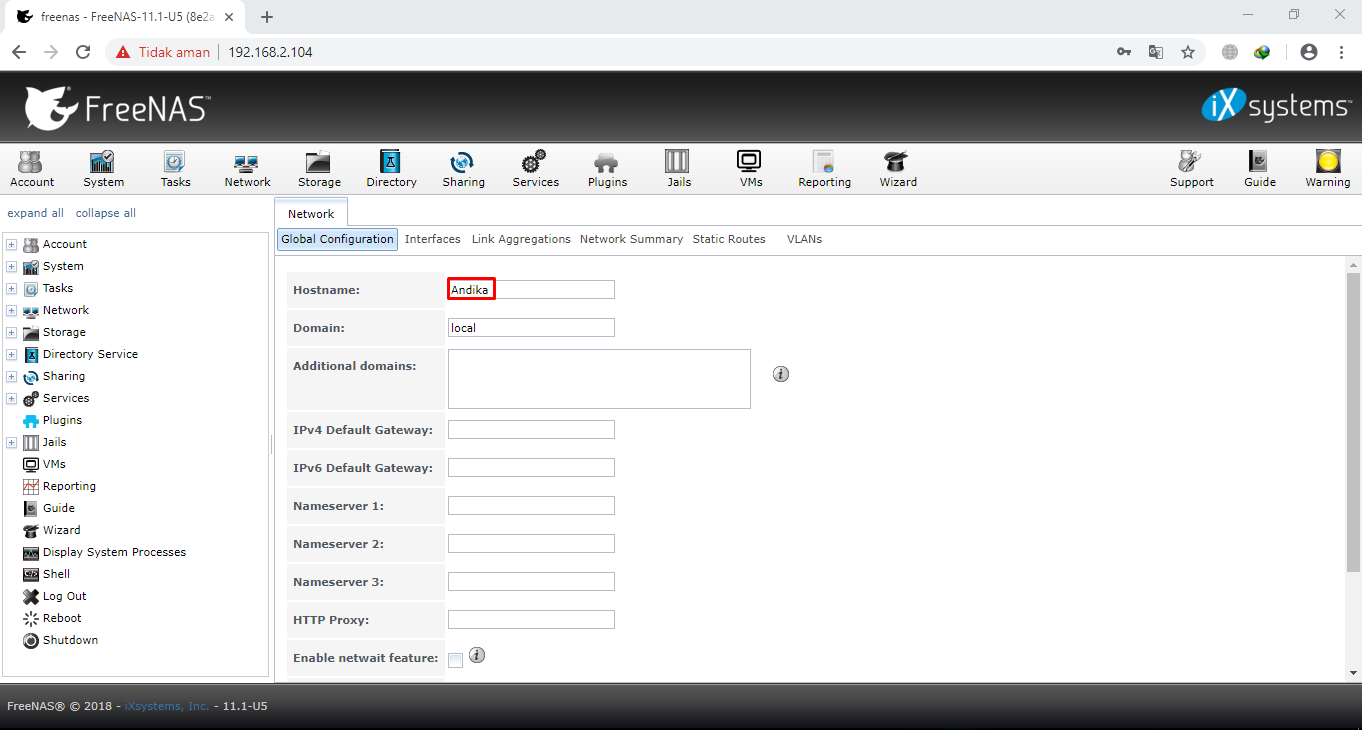

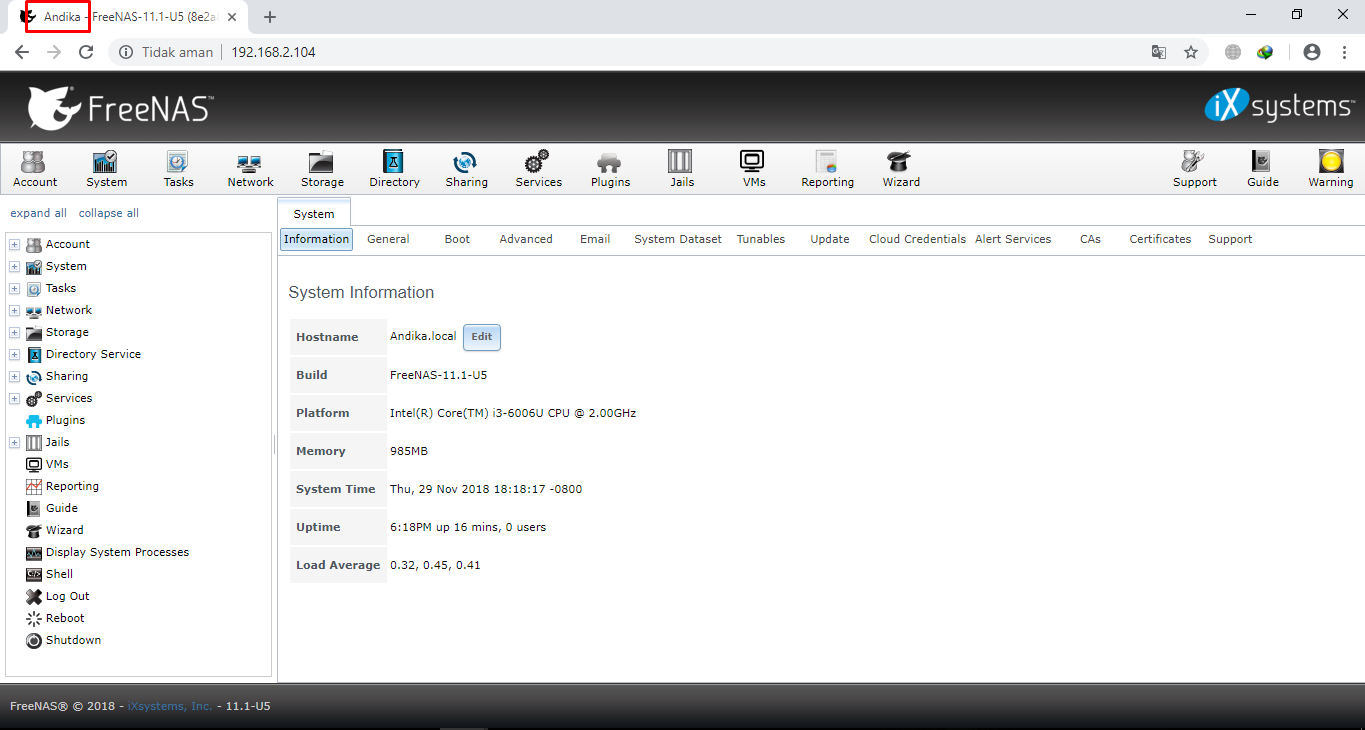


























0 Response to "Konfigurasi SMB (Server Message Block) Share Folder, Change Permissions & Remote PuTTY ( SSH ) FreeNAS 11.1-U5"
Post a Comment